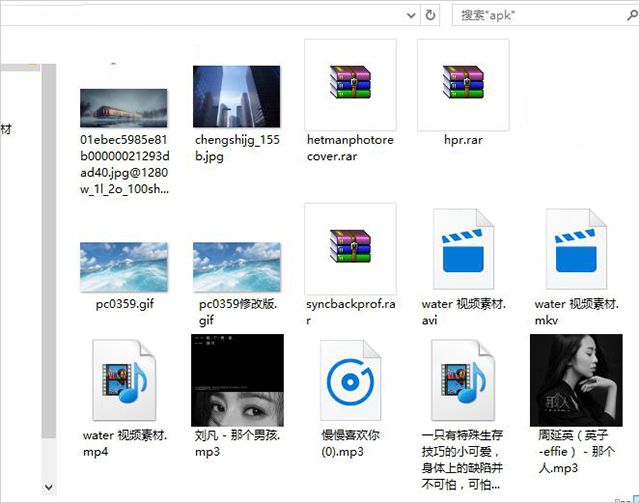SyncBackPro是强大的同步,备份,网盘工具,几乎流程的各个部分,各种情况都有非常详细的设置,光是教程都有一百多万字符,当然简单的工作不需要读那么多技术手册,很容易上手,对于元数据部分syncback会自建数据库,因此能够在连修改日期都不支持的盘上加密同步数据,并确保原始修改日期正确。

软件亮点
- 全面兼容 :支持所有NT内核的Windows操作系统,如XP、Win7、Win8、Win8.1和Win10。
- 直接硬盘安装 :无需使用光盘,直接从硬盘安装操作系统,简化了安装过程。
- 系统优化工具 :提供系统优化选项,如主题同步、自动安装、驱动集成和注册表优化等。
核心功能
- 数据备份 :不仅可以备份文件,还支持全系统备份,确保数据的完整性和安全性。
- 先进的同步选项 :支持高级文件同步功能,包括但不限于音乐文件和其他大文件的无损同步。
- 多功能性 :提供高效的FTP引擎和快速备份技术,支持加密、邮件服务器备份和脚本执行等高级功能。
增值特性
- 多平台支持 :在Windows及PE环境下运行,提供跨平台支持,包括但不限于支持“Windows to Go”安装。
- 增强型工具集成 :包括 BOOTICE 和 wimlib,前者是一个强大的引导维护工具,后者则是一个高效的WIM文件处理工具。
用户体验
- 简易操作 :采用一键操作设计,用户可轻松完成检测、下载、修复和注册等一系列操作。
- 广泛适用性 :支持从Windows XP到Windows 10的所有系统版本,包括32位和64位系统。
- 个性化设置 :用户可以根据个人需要进行系统安装前的性能优化和个性化设置。
通过SyncBackPro,用户能够轻松管理和同步数据,同时享受到快速、安全且高效的备份体验。
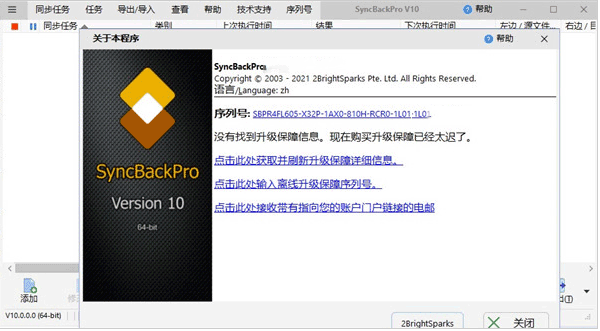
软件功能
1、复制锁定或打开文件;
2、支持并行和线程文件传输;
3、快速备份,智能同步和增量备份;
4、备份电子邮件存储在POP3 / IMAP4 / Exchange Server上;
5、使用增量复制进行版本控制 - 保留以前的备份版本;
6、脚本 - 配置SyncBackPro的运行方式;
7、三个强大的FTP / FTPS / SFTP引擎 - 终极兼容性;
8、高级压缩和加密,具有并行压缩功能;
9、自动驱动器故障(SMART)和勒索软件检测;
10、SBMS集成进行集中管理;
11、SyncBack Touch可与Android,Linux和macOS集成;
12、SyncBack Monitor - 免费的Android应用程序来监控。
软件优势
1、使用增量复制进行版本控制-保留以前的备份版本;
2、脚本-配置SyncBackPro的运行方式;
3、三个强大的FTP/FTPS/SFTP引擎-终极兼容性;
4、高级压缩和加密,具有并行压缩功能;
5、自动驱动器故障(SMART)和勒索软件检测。
快捷键
Ctrl-S:跳过文件
Ctrl-E:跳过并排除文件
Ctrl-L:将文件复制到源/左侧
Ctrl-R:将文件复制到目标/右侧
Ctrl-D:从源/目标/右侧删除文件
Ctrl-U:将文件标记为未更改(仅限快速备份配置文件)
Ctrl-N:较新的文件将替换较旧的文件(任何版本更改都会丢失)
Ctrl-P:每个选中的项目都会显示文件碰撞窗口
syncbackpro备份电脑文件的方法
1、点击之后会弹出任务新建页面,请设置任务的名称
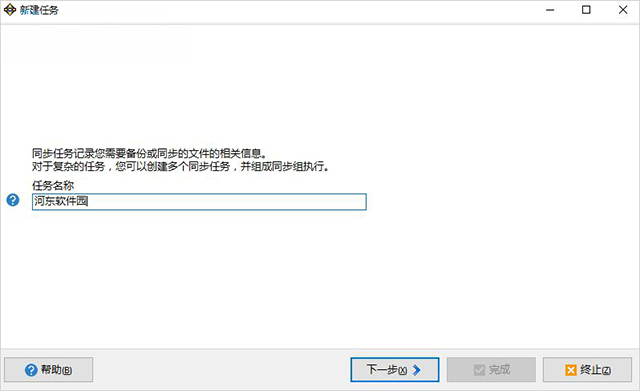
2、完成之后请选择需要进行的操作,需要备份的用户直接点击“下一步”按钮即可
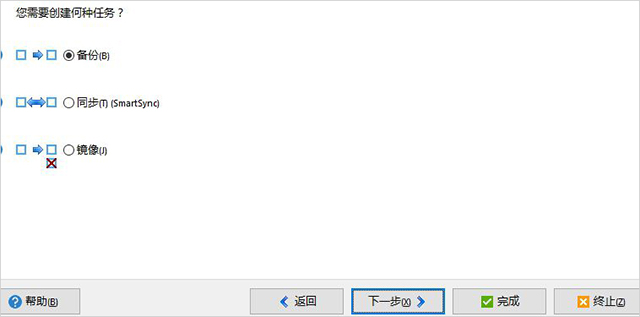
3、随后我们可以选择需要备份的位置,以及备份文件的保存位置
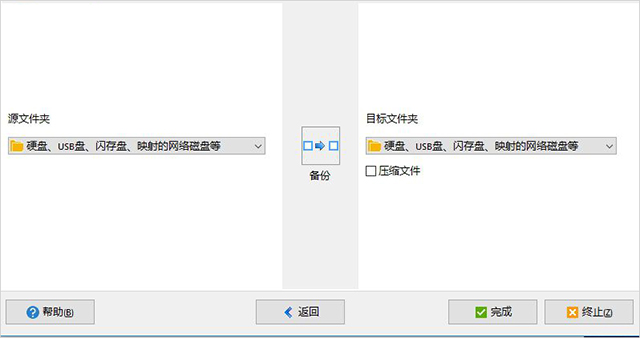
4、设置好上述信息之后我们就可以进入到下图所示的备份页面了
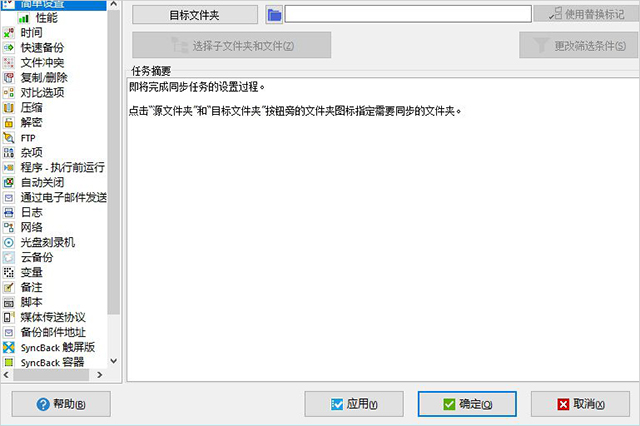
5、请在右上角设置好详细的源文件位置,以及备份之后的保存位置
6、选择好需要的位置之后在下方会显示出提示信息,大家可以了解一下
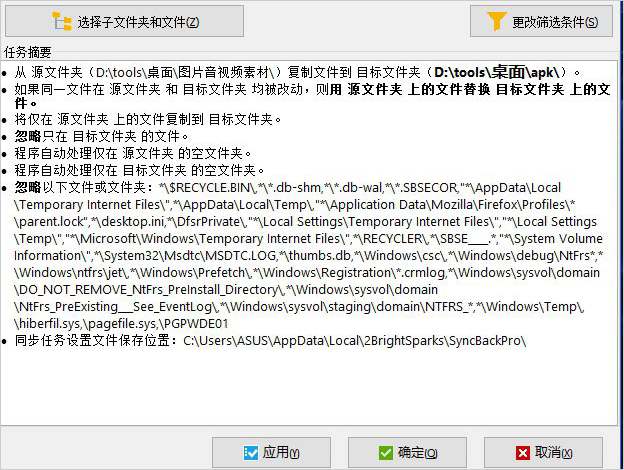
7、接着点击下方的“确定”按钮,系统会演示备份的操作,请关闭演示页面
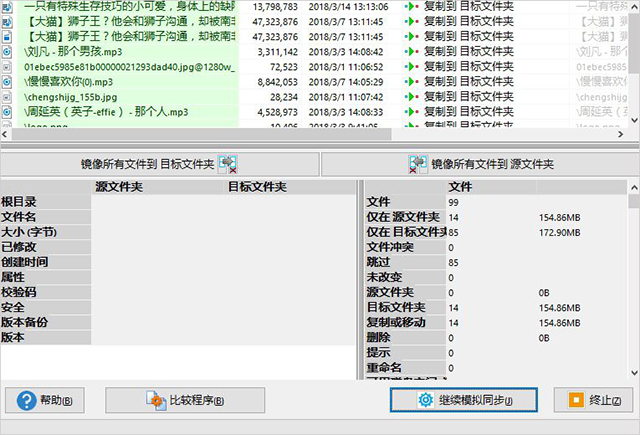
8、回到下图所示的窗口中之后选择需要执行的任务,然后点击下方的“执行”按钮即可
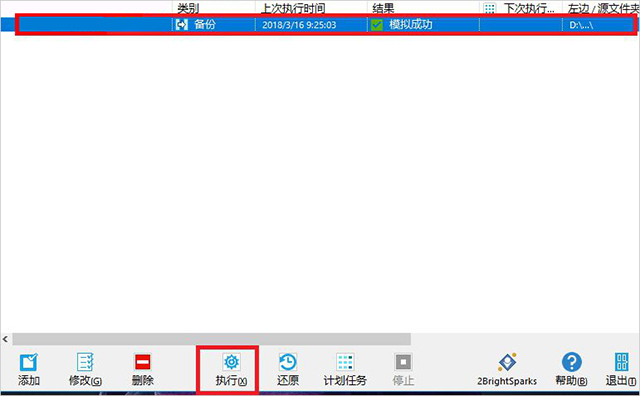
9、这样一来系统会自动备份自己需要的文件了
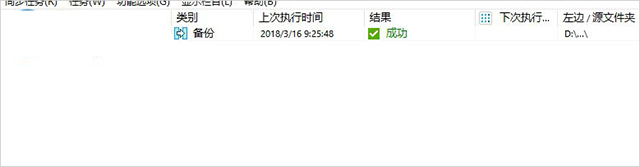
10、最后大家可以回到自己设置的备份文件夹中,此时文件已经被成功备份了!